通訊與 Proxy
AppScan® 動態分析用戶端 (ADAC) 的通訊和 Proxy 視圖。
- 本端
- 如果本端機器需要 Proxy 伺服器才能連線到測試的網站,請在這裡進行配置。這會在記錄或播放「登入」、「手動探索」和「多步驟作業」要求時使用。
- ASE 代理程式
- 如果 AppScan Enterprise 代理程式需要 Proxy 伺服器才能連線到測試的網站,請在這裡進行配置。這會在掃描期間傳送要求時使用。
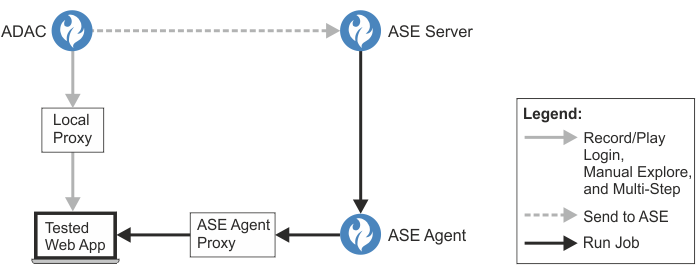
|
設定 |
詳細資料 |
|---|---|
|
通訊 |
|
|
執行緒數 |
設定同時傳送的要求數上限。 依預設,這會設為可能的最大值 10。如果您的網站不允許同時執行的執行緒,請將這個數目降為 1。 |
|
自動調整逾時值 |
在某些情況下,您也許可以減少掃描的持續時間,方法是選取掃描期間自動調整逾時值。當選取的 ADAC 在整個掃描檢閱及自動調整逾時值時,可以大幅減少掃描長度。 |
|
逾時 |
如果已清除上述勾選框,您可以設定 ADAC 等待 Web 伺服器回應的時間限制(秒)。預設會使用 10 秒的逾時值。 |
|
要求率限制 |
依預設,ADAC 會儘快將其要求傳給網站。如果這樣做會使您的網路或伺服器超載,或是您的網站會限制使用者的要求率上限,請選取這個勾選框並降低限制。 |
|
Proxy |
|
|
「本端 / ASE 代理程式」標籤 |
如果 ADAC 或 ASE 代理程式使用 Proxy 來存取您的應用程式,請在這裡進行配置。預設會使用 Internet Explorer Proxy 設定。第一個 Proxy 標籤(本端)適用於 ADAC Proxy 設定,第二個(ASE 代理程式)則適用於 ASE 代理程式 Proxy 設定(請參閱上方的圖例)。
對於每個 Proxy,您可以設定下列項目:
|